PS如何处理模糊照片?
溜溜自学 平面设计 2022-03-10 浏览:1125
大家好,我是小溜,有时候拍的照片比较模糊,那么我们怎么用PS处理这些模糊的照片,用PS怎么将这些模糊的照片变清晰?下面小溜就给大家分享一下将模糊照片变清晰的方法,希望本文内容可以帮助到大家,感兴趣的小伙伴可以关注了解一下。
想要更深入的了解“PS”可以点击免费试听溜溜自学网课程>>
工具/软件
电脑型号:联想(Lenovo)天逸510S; 系统版本:Windows7; 软件版本:PS2019
方法/步骤
第1步
首先导入张素材,然后复制一张素材现在滤镜。
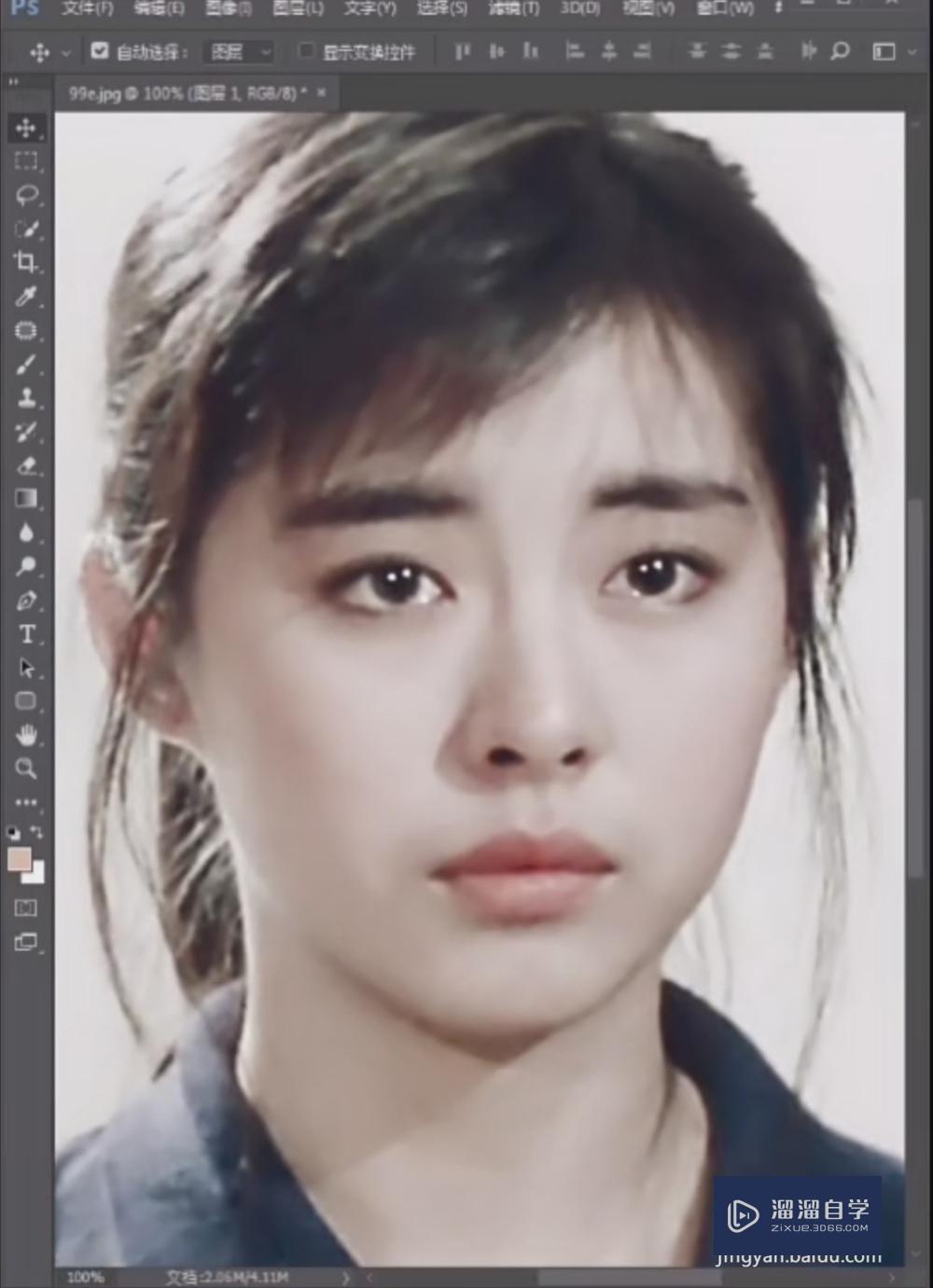
第2步
在滤镜里面选择其他在其他里面选择高反差保留。

第3步
高反差保留的这个数据设置在4点击确定。
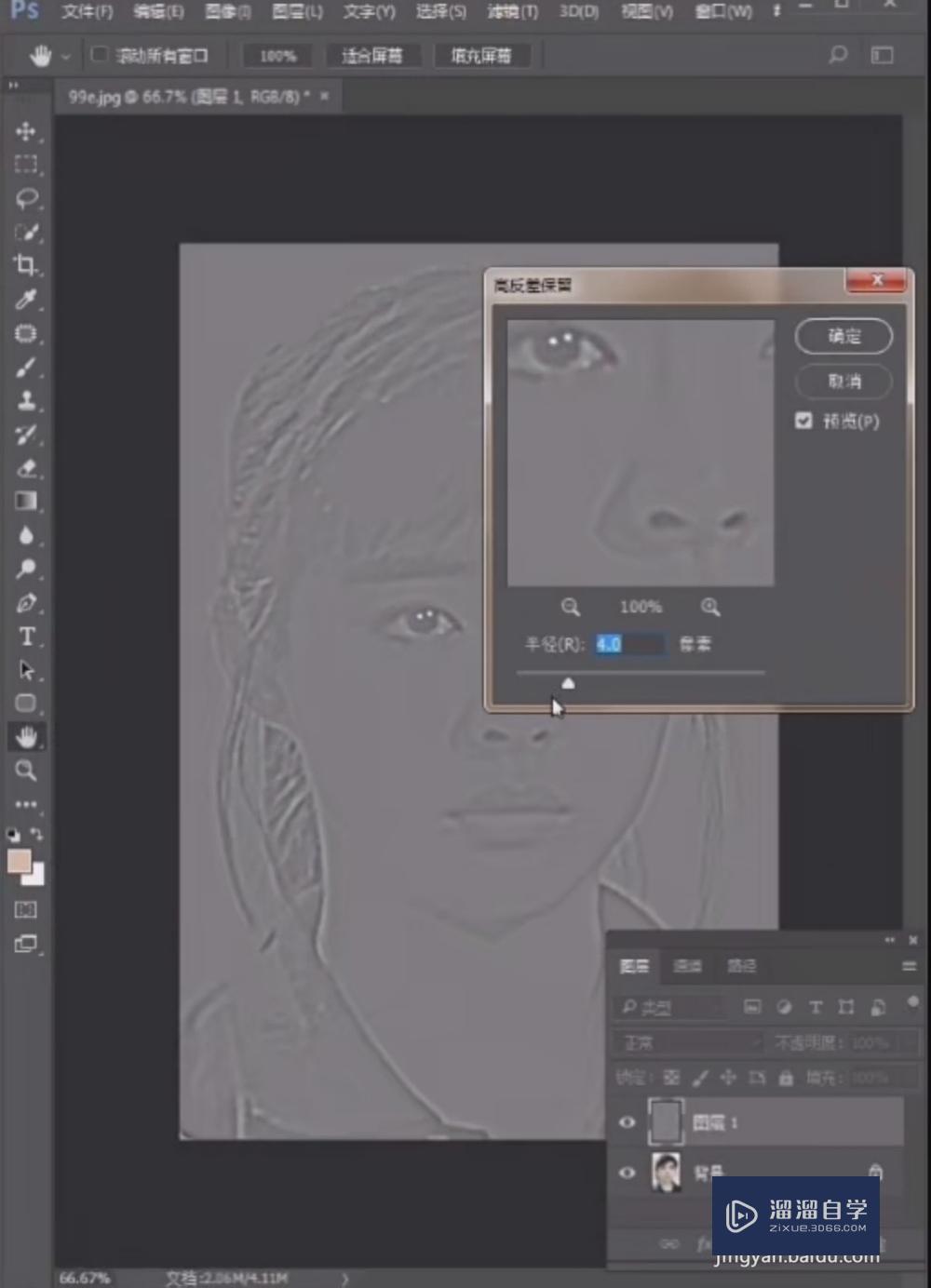
第4步
再次点击滤镜,在滤镜里面选择锐化,在锐化里面选择usm锐化
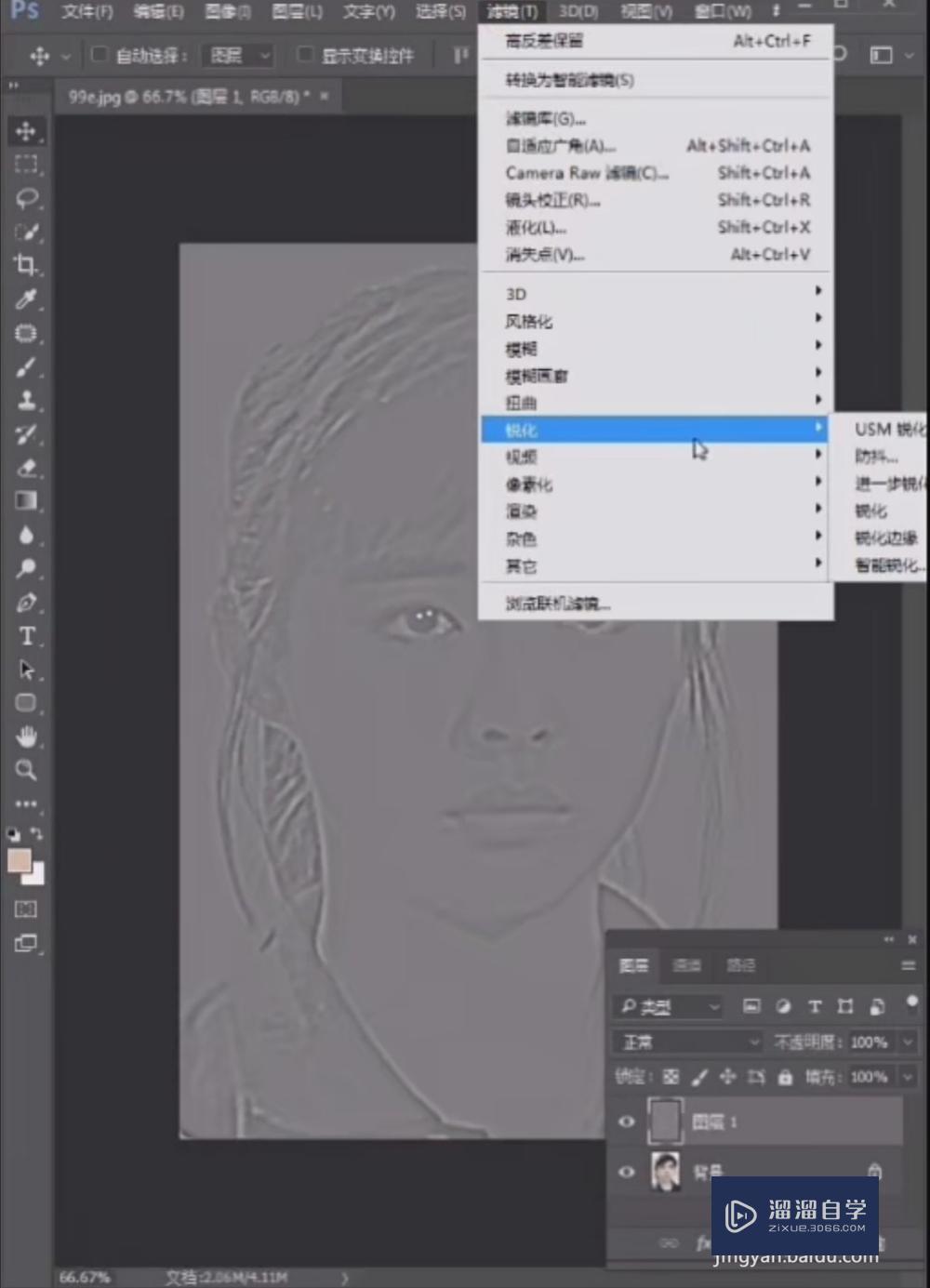
第5步
锐化数值我们可以选择在60点击确定。
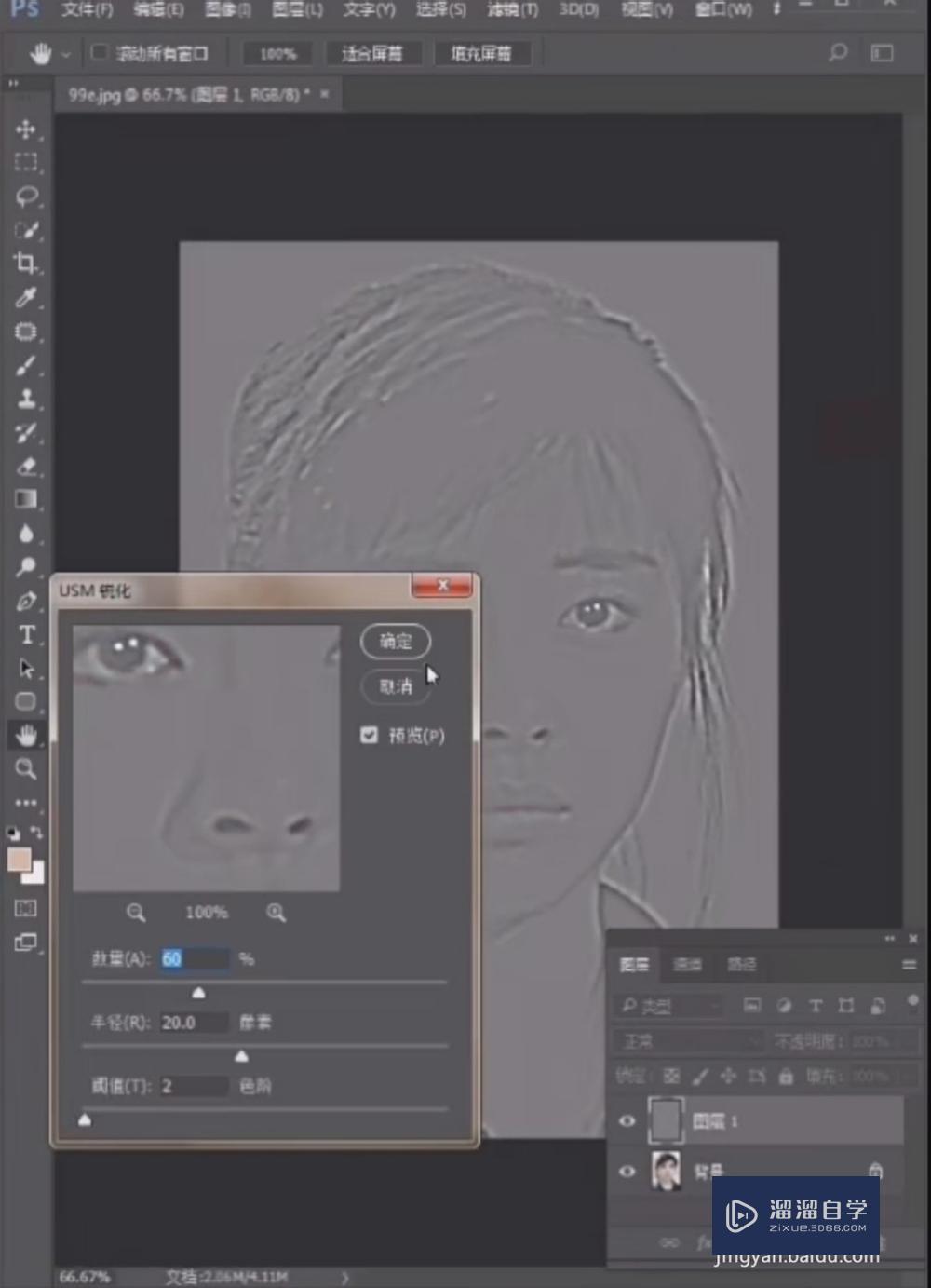
第6步
把图层模式选择叠加,然后就可以了。
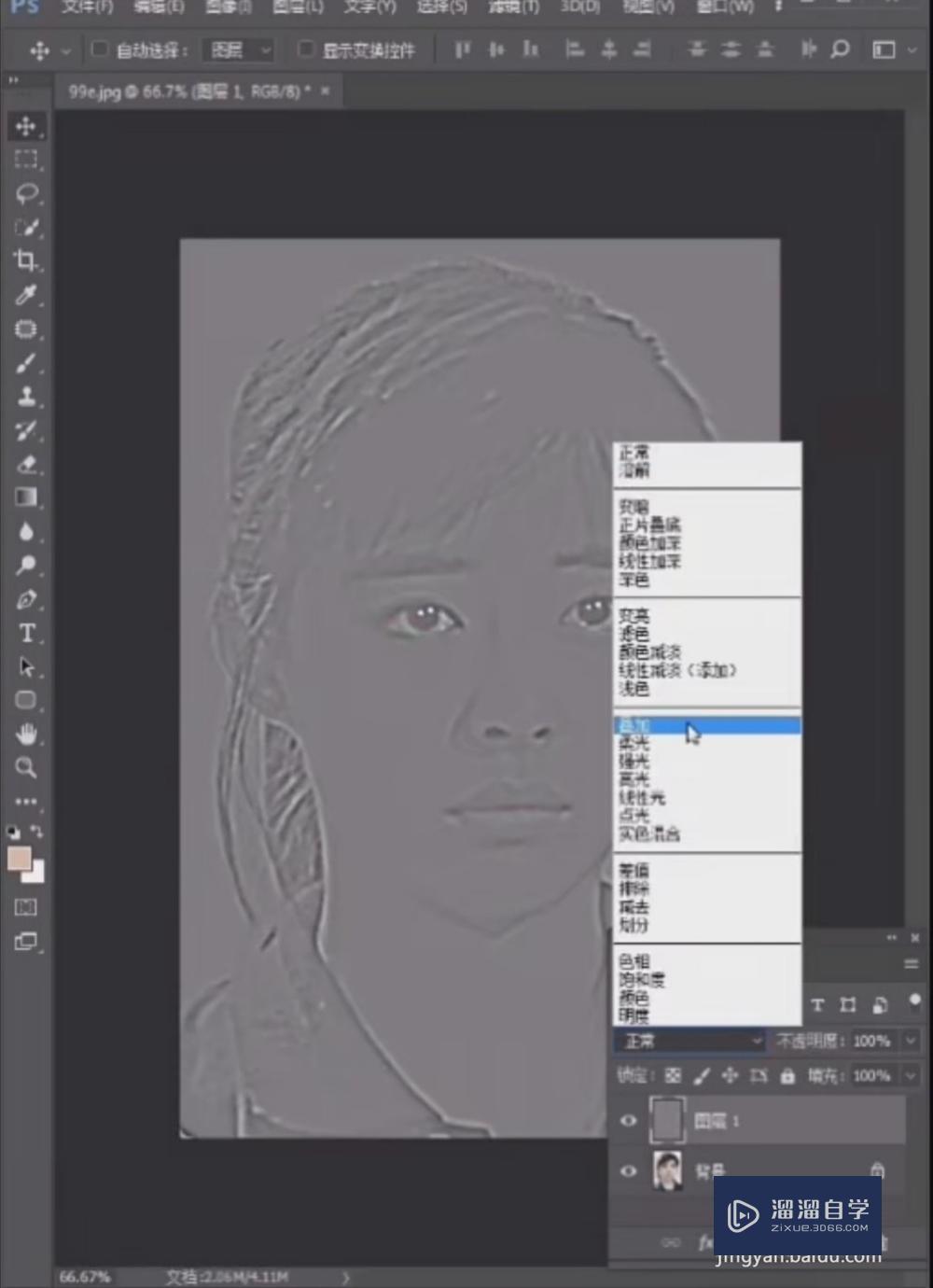
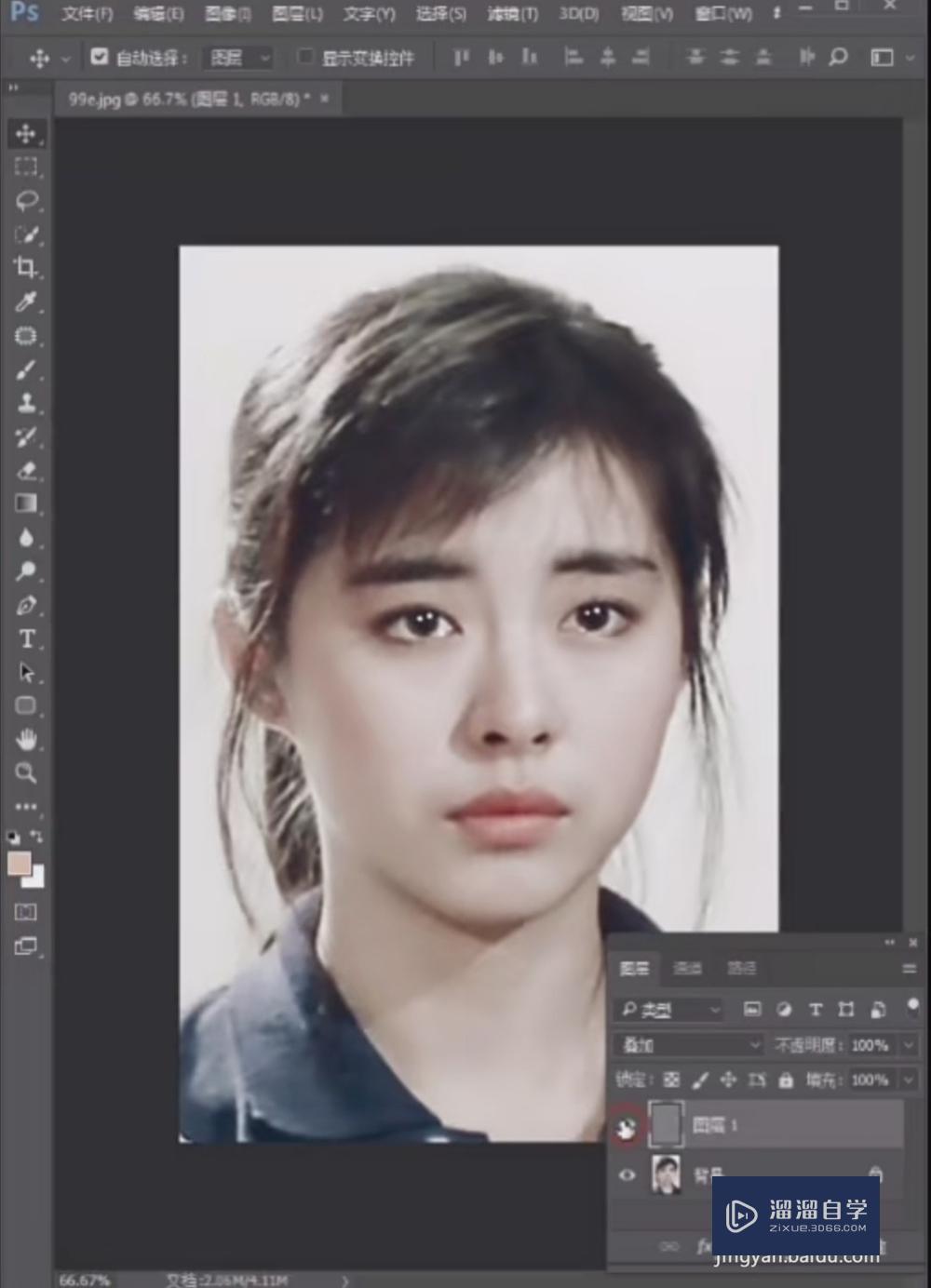
温馨提示
以上就是关于“PS如何处理模糊照片?”全部内容了,小编已经全部分享给大家了,还不会的小伙伴们可要用心学习哦!虽然刚开始接触PS软件的时候会遇到很多不懂以及棘手的问题,但只要沉下心来先把基础打好,后续的学习过程就会顺利很多了。想要熟练的掌握现在赶紧打开自己的电脑进行实操吧!最后,希望以上的操作步骤对大家有所帮助。
相关文章
距结束 06 天 01 : 45 : 22
距结束 01 天 13 : 45 : 22
首页






